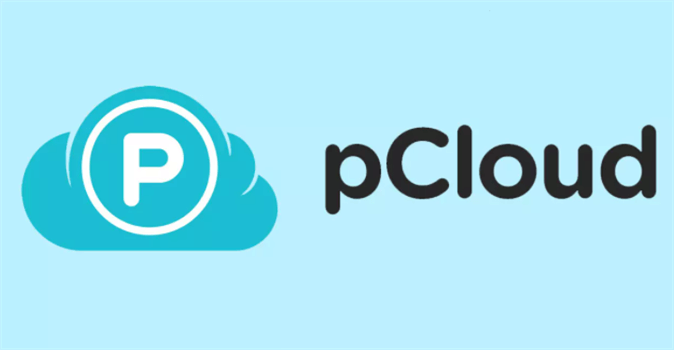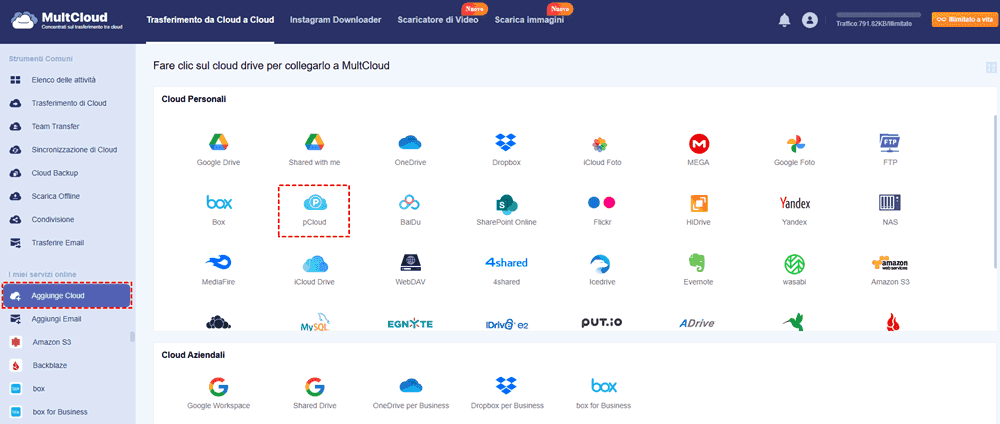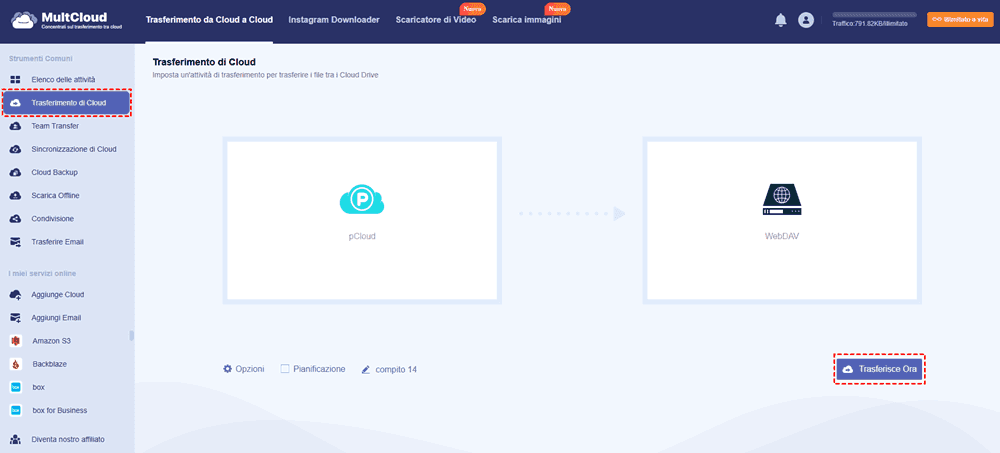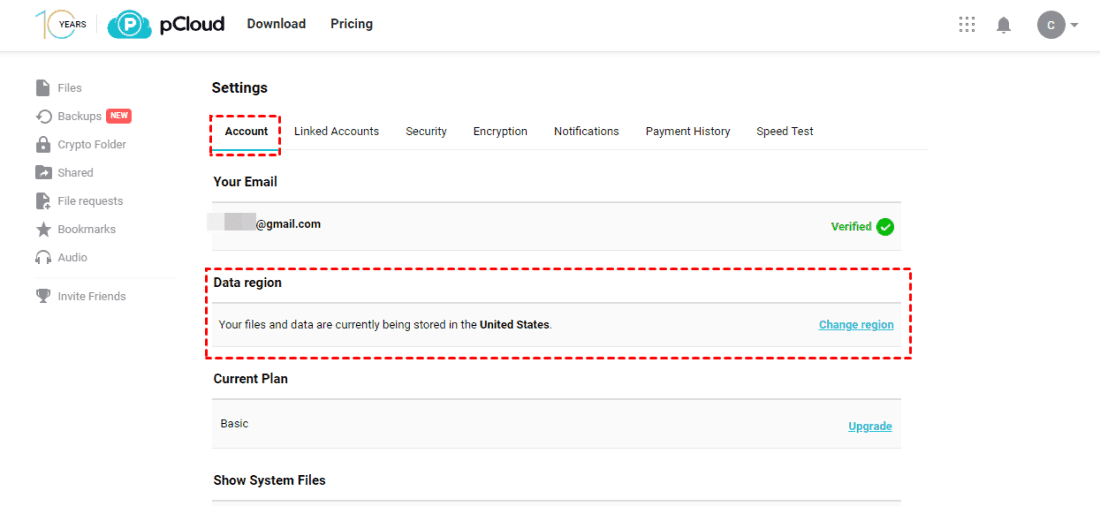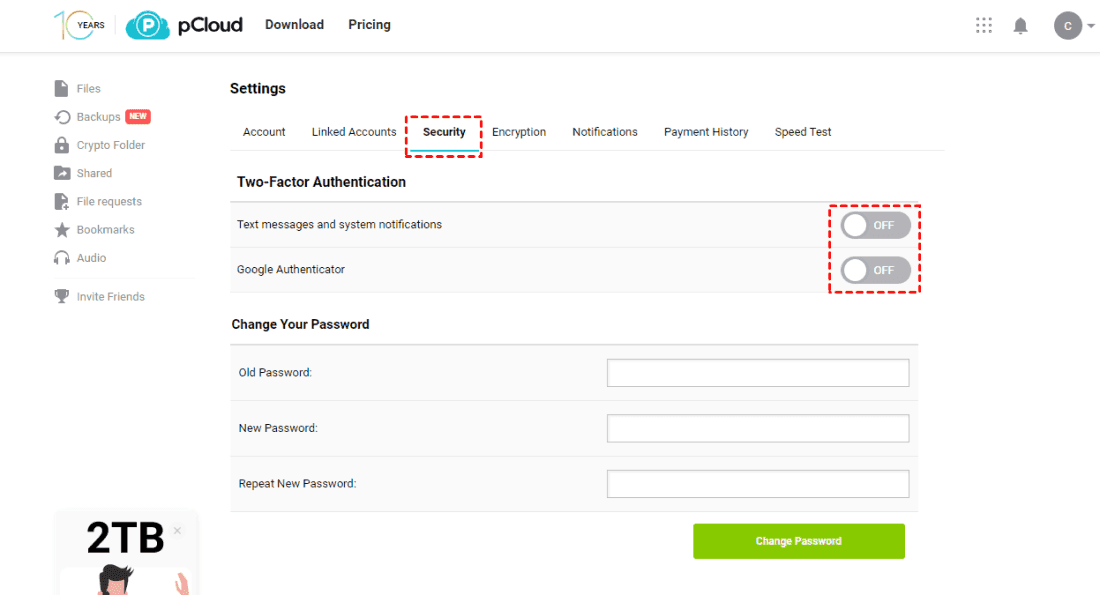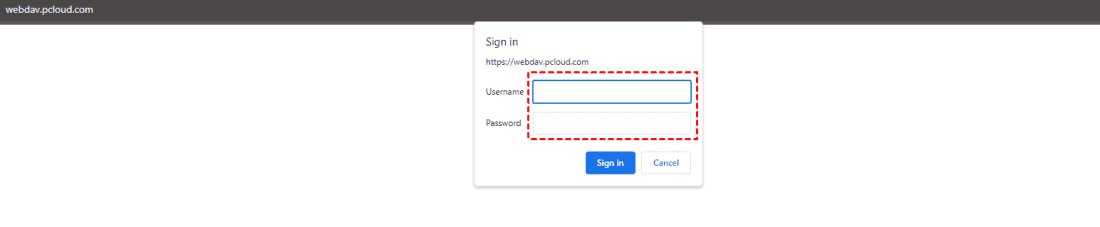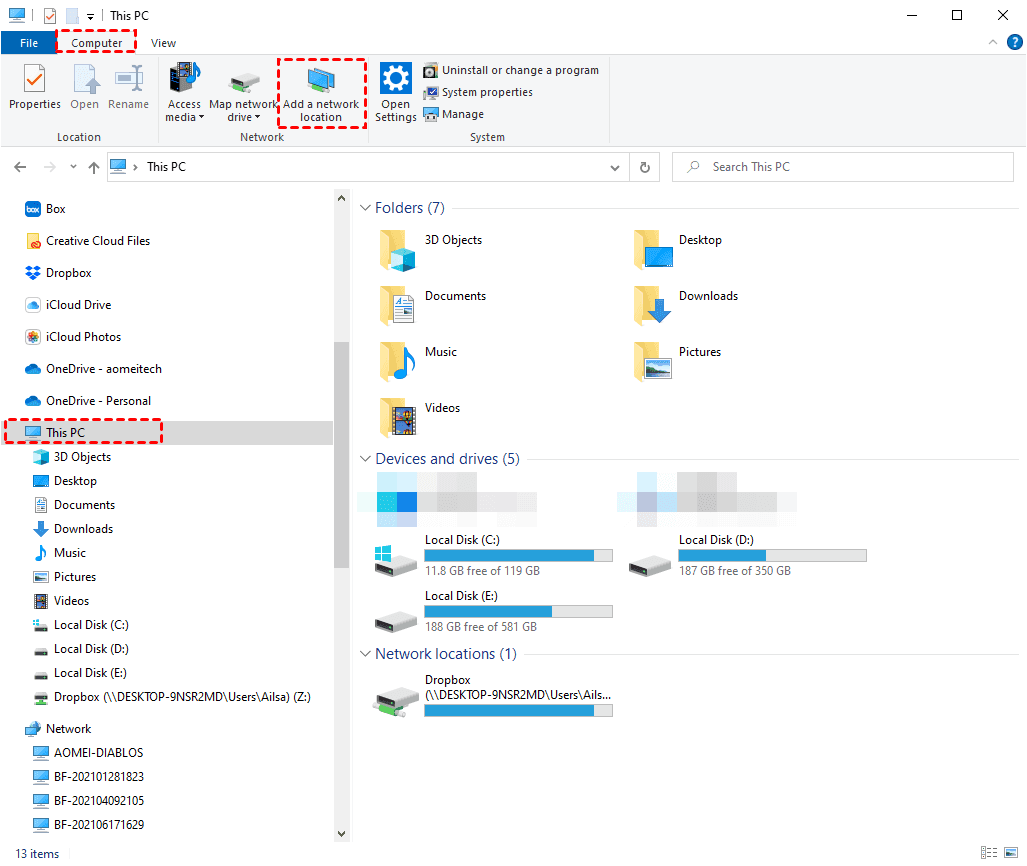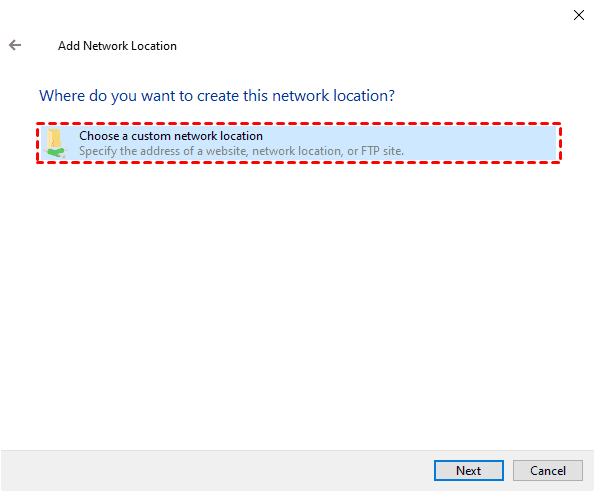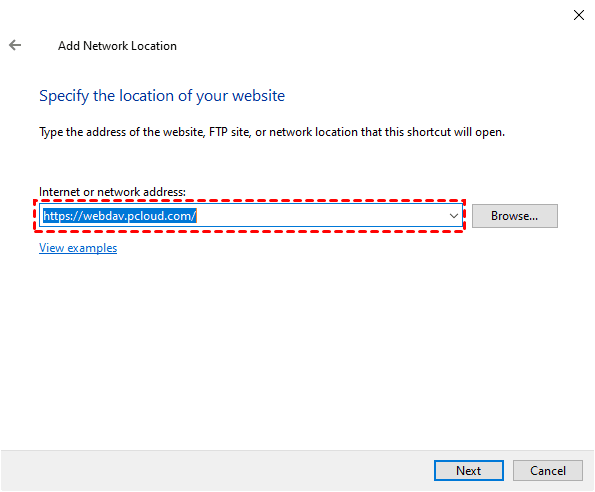Navigazione Veloce:
Panoramica di pCloud e WebDav
pCloud è un servizio europeo di archiviazione cloud criptata e condivisione di file che ti consente di archiviare, accedere e gestire i tuoi file e dati da qualsiasi luogo con una connessione internet. Inoltre, offre accesso tramite Webdav.
pCloud offre sincronizzazione automatica, condivisione di file, gestione delle versioni dei file, accesso offline e pCloud Drive per proteggere i tuoi file online. Inoltre, pCloud offre anche piani aziendali con funzionalità avanzate di collaborazione e gestione, rendendolo adatto a team e organizzazioni.
WebDAV (Web Distributed Authoring and Versioning) è un'estensione del protocollo HTTP (Hypertext Transfer Protocol) che consente la modifica collaborativa e la gestione dei file sui server web remoti. È stato sviluppato per permettere operazioni sui file più avanzate e flessibili tramite il web.
Puoi usare Webdav per eseguire operazioni come creare, eliminare, spostare e rinominare file e cartelle su un server web remoto. Offre il controllo delle versioni, il blocco dei file e l'accesso remoto per una migliore gestione dei file.
Tuttavia, WebDAV è disponibile solo per pCloud Premium dal 11 febbraio 2022. Il piano gratuito di WebDAV non consente l'accesso WebDAV. Se desideri continuare a utilizzare WebDAV, puoi aggiornare il tuo piano a Premium e usufruirne.
In questo articolo, discuteremo delle impostazioni, dei problemi e dell'accesso a pCloud Webdav, continua a leggere nella parte successiva.
Perché accedere a pCloud tramite WebDAV?
Utilizzare pCloud con WebDAV offre questi vantaggi:
- Compatibilità: Funziona su varie piattaforme e dispositivi.
- Accesso Facile: Si integra con il tuo gestore di file per un accesso senza interruzioni.
- Uso Offline: Scarica i file per visualizzarli e modificarli offline.
- Collaborazione: Supporta l'accesso simultaneo ai file per il lavoro di squadra.
- Sincronizzazione: Sincronizza automaticamente i file tra dispositivi.
- Gestione dei File: Organizza e gestisci facilmente i file.
- Integrazione: Si connette facilmente con app di terze parti.
In breve, pCloud WebDAV migliora l'accessibilità, la collaborazione e la gestione dei file, offrendo al contempo opzioni di sicurezza e sincronizzazione.
Come Configurare l'Accesso WebDAV per pCloud | 3 Metodi
Per accedere ai file di pCloud tramite WebDAV, ci sono tre semplici modi per configurare pCloud WebDAV. Trova i seguenti metodi per farlo.
Metodo 1. Accesso WebDAV pCloud con MultCloud
Innanzitutto, qui ti mostreremo il modo più semplice per accedere ai file di pCloud tramite WebDAV, utilizzando il potente gestore di cloud multipli basato su web MultCloud, che supporta oltre 30 cloud e servizi, tra cui Google Drive, OneDrive, Dropbox, pCloud, WebDAV, iCloud Drive, iCloud Photos, Gmail, Google Photos, Gmail, Google Workspace e molti altri.
Puoi migrare file tra cloud direttamente senza doverli prima scaricare in diversi modi, come sincronizzazione cloud, trasferimento cloud e backup cloud, ecc.
Per renderti chiaro come configurare le impostazioni WebDAV per pCloud, puoi farlo con MultCloud:
1. Per favore, registrati per un account gratuito MultCloud e poi accedi.
2. Clicca su Aggiunge Cloud, quindi scegli pCloud per aggiungerlo e segui i passaggi per completare l'autorizzazione. Ripeti il processo per aggiungere WebDAV.
3. Seleziona Trasferimento di Cloud, scegli pCloud come sorgente e WebDAV come destinazione.
4. Clicca sul pulsante Trasferisci Ora per trasferire pCloud su WebDAV direttamente senza scaricare.
Suggerimenti:
- Se desideri lasciare l'accesso WebDAV pCloud non supervisionato, puoi cliccare su Opzioni > Email per ricevere notifiche via email una volta completata l'operazione. Inoltre, puoi configurare il filtro per selezionare i file che preferisci trasferire e impostare i metodi di trasferimento, come eliminare tutti i file sorgente dopo il completamento del trasferimento per liberare spazio su pCloud.
- Migrare i file regolarmente rende conveniente generare nuove modifiche, quindi puoi abilitare Pianificazione per eseguirlo giornalmente, settimanalmente, mensilmente o all'ora che personalizzi. Basta aggiornare per godere di tutte le funzionalità avanzate, inclusi Filtro, Pianificazione e velocità di trasferimento più veloce (fino a 10 thread).

- Condivisione Intelligente: Condividi file cloud tramite modalità pubblica, privata o sorgente.
- Spostamento con un Tasto: Trasferimento, sincronizzazione e backup rapidi tra cloud.
- Archiviazione Email: Proteggi le email su altri cloud o dischi locali.
- Caricamento Remoto: Salva efficacemente file web su cloud tramite URL.
- Salva Pagine Web come PDF/PNG: Conservale localmente o online.
- Sicuro: Protezione continua a 256-bit AES e autorizzazione OAuth.
- Facile: Accedi e gestisci tutti i cloud in un unico posto con un solo accesso.
- Esteso: Supporto per oltre 30 cloud e servizi locali.
Metodo 2. Accedi ai File di pCloud via WebDAV utilizzando la Regione dei Dati
Puoi accedere ai file di pCloud via WebDAV. Puoi visitare l'URL WebDAV in base alla regione dei dati a cui appartieni per accedere ai tuoi file pCloud. Per utilizzare WebDAV, l'autenticazione a due fattori di pCloud deve essere disabilitata, altrimenti non puoi farlo.
Ecco i passaggi per configurare le impostazioni WebDAV per pCloud:
1. Determina quale URL WebDAV utilizzare in base alla tua regione dei dati.
Prima, accedi al tuo sito web pCloud e clicca sull'icona della freccia verso il basso accanto all'avatar, scegli Impostazioni, e verifica se la regione dei dati è Stati Uniti o altro.
2. Vai su Sicurezza, disabilita le opzioni di Autenticazione a Due Fattori, inclusi Messaggi di testo e notifiche di sistema, e Google Authenticator.
Suggerimento: Se desideri utilizzare l'autenticazione a due fattori in pCloud, avrai bisogno dell'app "pCloud Drive" per aiutarti.
3. pCloud offre due regioni dei dati: USA e Europa. Gli URL WebDAV sono per regioni diverse:
- Regione dei dati Unione Europea: https://ewebdav.pcloud.com/
- Regione dei dati Stati Uniti: https://webdav.pcloud.com/
4. Visita l'URL corrispondente e accedi utilizzando le credenziali di pCloud. Quindi puoi accedere ai file di pCloud via WebDAV.
Metodo 3. Monta pCloud via WebDAV
Se non desideri accedere ai file di pCloud online e intendi utilizzare questi file sul tuo computer, puoi utilizzare WebDAV per montare pCloud. Ecco i semplici passaggi da seguire:
1. Usa la combinazione di tasti Windows + E per aprire Esplora File di Windows e clicca su Questo PC.
2. Quindi scegli Computer dal menu in alto e clicca su Aggiungi una posizione di rete.
3. Premi Avanti. Quindi clicca su Scegli una posizione di rete personalizzata e clicca su Avanti.
4. Ora inserisci l'URL WebDAV in base alla tua regione dei dati.
5. Accedi e poi digita un nome per l'archiviazione online e clicca su Fine.
Ora puoi trovare pCloud montato in Esplora File di Windows sotto la sezione Questo PC.
Domande Frequenti su pCloud WebDAV
Come accedo a pCloud WebDAV?
Quali client WebDAV sono compatibili con pCloud?
Posso usare pCloud WebDAV su dispositivi mobili?
I miei dati sono sicuri quando utilizzo pCloud WebDAV?
Posso sincronizzare i file con pCloud utilizzando WebDAV?
Cosa devo fare se pCloud WebDAV non funziona?
Posso accedere alla cartella Cestino di pCloud tramite WebDAV?
Ho bisogno di un abbonamento pCloud per usare pCloud WebDAV?
Conclusione
Ora hai imparato i modi per accedere ai file di pCloud tramite WebDAV. Inoltre, puoi migrare i file di pCloud su Google Drive, OneDrive o altre nuvole direttamente.
MultCloud supporta i Cloud
-
Google Drive
-
Google Workspace
-
OneDrive
-
OneDrive for Business
-
SharePoint
-
Dropbox
-
Dropbox Business
-
MEGA
-
Google Photos
-
iCloud Photos
-
FTP
-
box
-
box for Business
-
pCloud
-
Baidu
-
Flickr
-
HiDrive
-
Yandex
-
NAS
-
WebDAV
-
MediaFire
-
iCloud Drive
-
WEB.DE
-
Evernote
-
Amazon S3
-
Wasabi
-
ownCloud
-
MySQL
-
Egnyte
-
Putio
-
ADrive
-
SugarSync
-
Backblaze
-
CloudMe
-
MyDrive
-
Cubby